
- •Практическая работа №10 Формы в субд Аccess
- •Проектирование форм (автоформа, мастер, конструктор) простая форма, форма с вычисляемым полем
- •Проектирование таблиц
- •Проектирование форм в Режиме автоформа
- •Рекомендации по выполнению
- •Проектирование форм в Режиме мастера
- •Рекомендации по выполнению
- •Проектирование форм в Режиме диаграммы
- •Рекомендации по выполнению
Практическая работа №10 Формы в субд Аccess
Формы в Access предназначены для отображения в удобном виде на экране монитора данных, хранящихся в таблицах или отобранных с помощью запросов.
Access содержит обширный набор инструментов для автоматического создания форм, предоставляющих пользователю комфортный интерфейс при работе с базами данных. Наиболее простой и вместе с тем весьма эффективный способ создания форм заключается в применении мастеров.
Access предлагает несколько стандартных вариантов создания форм при помощи мастеров: Мастер форм, Автоформа: в столбец, Автоформа: ленточная, Автоформа: табличная и Мастер диаграмм (создает формы с диаграммами разного типа - линейными, круговыми, столбиковыми, штриховыми и используется для графического представления числовых данных).

Рис. 3.9. Окно Новая форма
Создание простой формы (Автоформа: в столбец)
Для того, чтобы проиллюстрировать возможности мастера простой формы, мастера табличной формы и мастера диаграмм создадим отдельную таблицу, отражающую динамику курса валют.
Создадим новую базу данных Валюта и в ней создадим отдельную таблицу Курсы валют.
Таблица 3.11.
Информация для заполнения таблицы Курсы валют
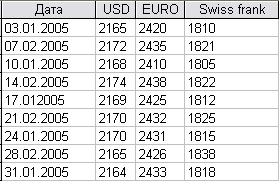
Поле Дата следует определить в качестве ключевого.
Для создания формы в окне базы данных выберите режим Форма, нажав мышью на корешок соответствующей вкладки. Затем выполните команду Создать. На экране появится диалоговое окно Новая форма (Рис. 3.10.).

Рис. 3.10. Выбор режима работы Автоформа: в столбец
Из раскрывающегося списка Выберите в качестве источника данных таблицу или запрос выберите созданную на предыдущем шаге задания таблицу Курсы валют, после чего выберите режим работы Автоформа: в столбец.
После открытия созданной формы (Рис. 3.11.), Access отображает первую запись из таблицы или запроса. Переход к другим записям осуществляется при помощи кнопок прокрутки.
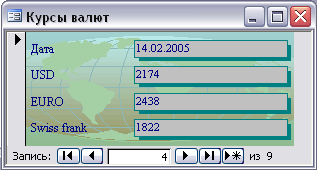
Рис. 3.11. Форма для таблицы Курсы валют.
Редактирование и ввод данных осуществляется таким же образом, как и в режиме таблицы. Для сохранения изменений необходимо нажать мышью область маркировки записей, расположенную слева от столбца полей.
Сохраните созданную форму под именем "1)Курсы валют (в столбец)".
Создание табличной формы (Автоформа: табличная)
Выбор режима работы Автоформа: Табличная позволяет перейти к табличному представлению данных и использовать те же операции, которые использовались при работе в таблицах и запросах.

Рис. 3.12. Выбор режима работы Автоформа: табличная
Создайте табличную форму "Курсы валют", пользуясь для этого указаниями, приводимыми по ходу разработки в последовательности диалоговых окон мастера табличных форм.
Сохраните созданную форму под именем "2)Курсы валют (табличная форма)".
Построение диаграмм
Построим диаграмму, отражающую динамику изменения курса доллара.
При построении диаграммы следует выбрать Формы, затем Создать, и активизировать режим работы Диаграмма и выбрать ранее созданную таблицу Курсы валют. В результате на экране появится диалоговое окно Создание диаграмм (Рис. 3.13.). В диалоговом окне нужно выбрать данные, которые будут отображаться в виде диаграммы.
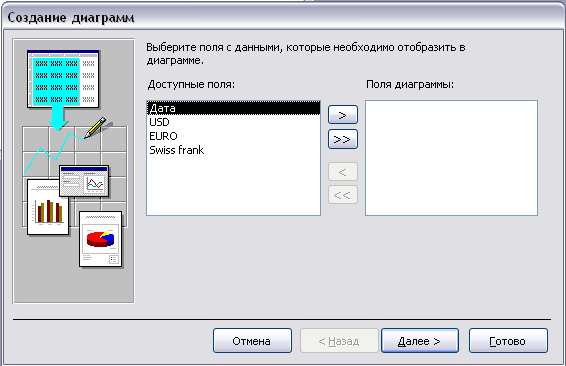
Рис. 3.13. Окно Создание диаграмм
Данные для диаграммы,
отражающей динамику курса доллара,
содержатся в полях: Дата, USD. Перенесите
эти поля в окно Поля
диаграммы.
Для этого в окне Доступные
поля
выделите поля, по которым нужно построить
диаграмму, и щелкните по кнопке
![]() .
После чего нажмите кнопку Далее
в диалоговом окне.
.
После чего нажмите кнопку Далее
в диалоговом окне.
В следующем диалоговом окне (Рис. 3.14.) выберите тип Гистограмма и перейдите к очередному диалоговому окну.
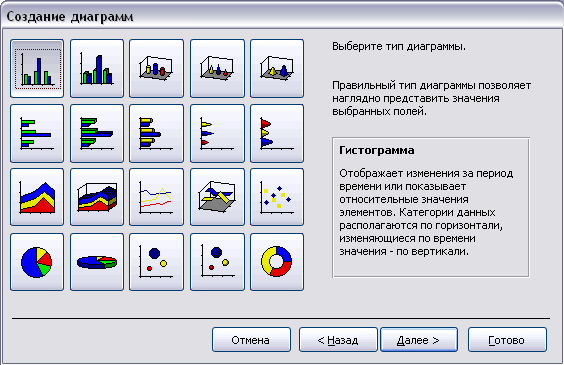
Рис. 3.14. Окно Выбор типа диаграммы
Во вновь появившемся
диалоговом окне (Рис. 3.16.) дважды
щелкните по полю
![]() ,
выберите из раскрывающегося списка
значение "По неделям".
,
выберите из раскрывающегося списка
значение "По неделям".

Рис. 3.15. Окно Группировка
После этого нажмите кнопку OK в текущем диалоговом окне.
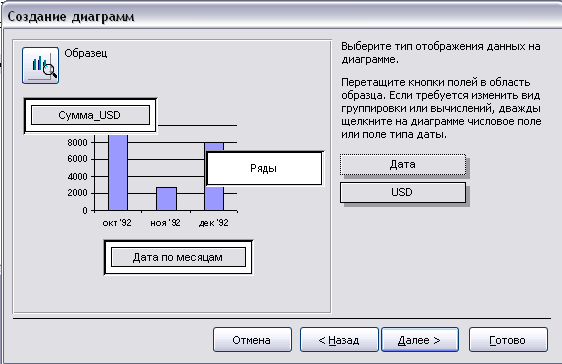
Рис. 3.16. Окно Выбор типа
отображаемых данных на диаграмме
После этого
необходимо выбрать тип вычислений для
каждой категории диаграммы. Для этого
нужно дважды щелкнуть по полю
![]() и в появившемся диалоговом окне
(Рис. 3.17.) выбрать категорию Среднее.
После этого нажмите кнопку OK
в текущем диалоговом окне.
и в появившемся диалоговом окне
(Рис. 3.17.) выбрать категорию Среднее.
После этого нажмите кнопку OK
в текущем диалоговом окне.
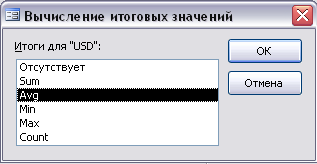
Рис. 3.17. Диалоговое окно Вычисление итоговых значений
Поскольку в рассматриваемом примере в качестве типа группировки данных по полю даты выбрано "По неделям", а в пределах каждой недели исходная таблица "Курсы валют" содержит одну единственную запись, то типы вычислений "Сумма" и "Среднее" будут идентичными. А при выборе "Число" результат в нашем случае будет оставаться постоянно равным 1.
На этом построение диаграммы можно считать завершенным.
Нажмите в диалоговом окне кнопку Готово и Access завершит создание формы, содержащей построенную диаграмму.
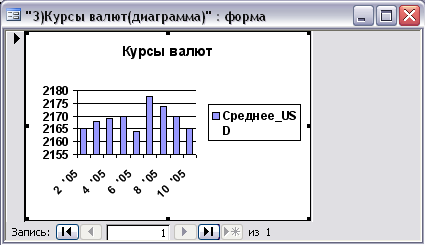
Рис. 3.18. Диаграмма Курсы валют
Сохраните созданную форму под именем "3)Курсы валют (диаграмма)".
При изменении исходной таблицы "Курсы валют" или внесении в нее новых данных синхронно будет изменяться и вид диаграммы, генерируемой формой, т.е. форма, так же как и запрос, является не набором данных, а процедурой, благодаря чему обеспечивается отслеживание всех изменений и дополнений, производимых в исходных таблицах базы данных.
